Office Tool Plus là một công cụ để quản lý, tải xuống và cài đặt Office.Office Tool Plus dựa trên Công cụ Triển khai Office của Microsoft. Bạn có thể tùy chỉnh cấu hình cài đặt Office và tải xuống các tệp cài đặt để cài đặt Office mà không cần Internet.
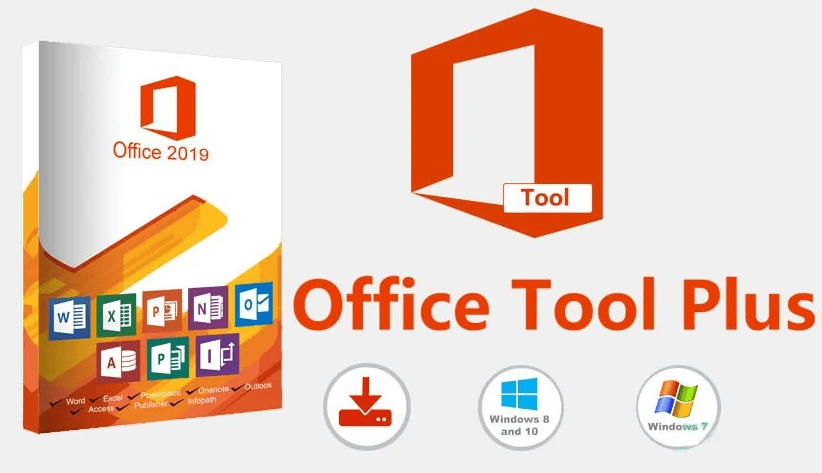
Các tính năng chính của Office Tool Plus
- Giúp lựa chọn cài đặt ứng dụng tùy thích trong bộ Microsoft Office, mặc định thì công cụ sẽ cài 3 ứng dụng phổ biến nhất: Word, Excel và PowerPoint.
- Hỗ trợ Office 2013, Office 2016, Office 2019 và office 365. Khi dùng công cụ này, bạn sẽ có bản office được cập nhật bản vá mới nhất.
- Trợ giúp việc kích hoạt bản quyền (chỉ hỗ trợ nhập key, tạo IID, nhập CID – đây không phải phần mềm kích hoạt bản quyền mà chỉ hỗ trợ)
- Tính năng thay đổi ngôn ngữ, thành phần sau khi cài office, gỡ bỏ hay xoá triệt để office.
Link download Office Tool Plus 8.2.6.4
Để bảo vệ link download không bị die và tránh tình trạng leech link, report bản quyền. Bạn vui lòng nhập mã xác thực bên dưới để lấy link download. Hoàn toàn miễn phí và không có quảng cáo.
Lấy mã xác thực ở đây. Chỉ mất 30 giây. Không có quảng cáo. Hoàn toàn miễn phí.
Hướng dẫn cài đặt phần mềm
- Tải công cụ hỗ trợ cài đặt Office về theo link trên
- Sau khi giải nén các bạn chạy file *RunMe.bat* để mở ứng dụng.
- Nếu muốn chạy file Office Tool Plus.exe trực tiếp bạn phải cài .NET 5 Desktop Runtime x86, không cài đặt bản x64
- Bạn chọn Yes để tải .NET 5 Desktop Runtime x86
- Sau khi tải và cài đặt Net Framework xong bạn mở lại file OTPUpdater.exe.
- Chọn nơi lưu công cụ Office Tool Plus (mình lưu ở Desktop), chọn Upgrade. Sau khi tải xong, bạn vào mục Office Tool và chạy file Office Tool Plus.exe.
- Hoàn thành!
Hướng dẫn sử dụng Office Tool Plus
- Giải nén phần mềm vừa tải.
- Bạn vào thư mục Runtime chạy file windowsdesktop-runtime để cài đặt Runtime
- Sau đó, chạy file Office Tool Plus.exe
- Nhấn vào Deploy để tiếp tục.
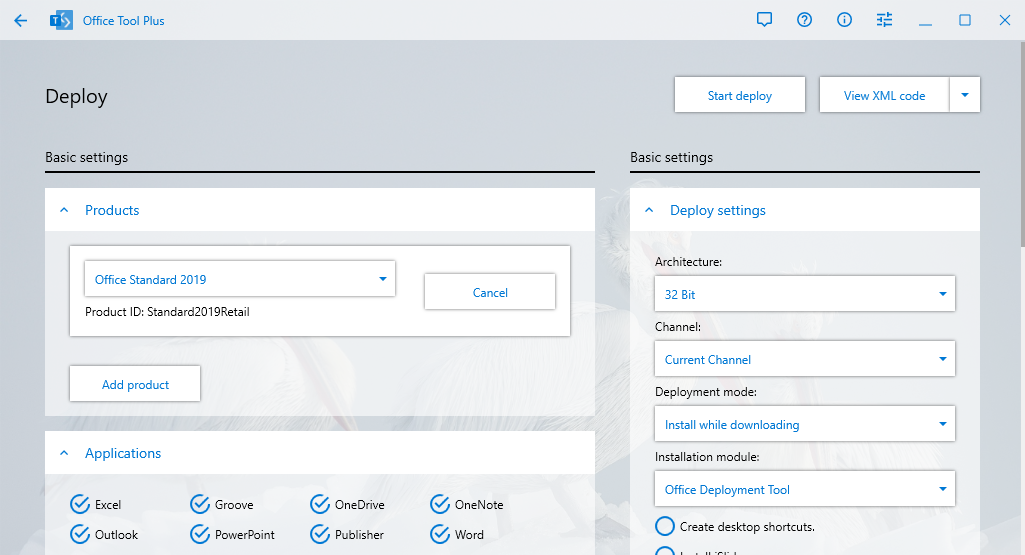
- Ở mục Products bạn nhấn Add product rồi chọn bộ Office cần cài đặt.
- Tiếp theo tùy chọn thành phần của bộ Office cần cài đặt.
- Nhấn vào Add Language, Chọn ngôn ngữ cần cài đặt, ưu tiên en-us – English vì nó là ngôn ngữ chung và phổ biến. Tiếp theo chọn x86 là phiên bản 32 bit còn x64 là phiên bản 64 bit. Sau đó đánh dấu vào ô Create desktop shortcuts.
- Nhấn Start Deploy để tiếp tục.
- Sau cùng, nhấn Yes để bắt đầu cài đặt.
- Hoàn thành cài đặt.
